Problemer med printningsresultater
Det printede billede er forskudt eller skævt.
 Er papirstyrene justeret forkert?
Er papirstyrene justeret forkert?
Match papirstyrene med det papir, der er lagt i papirkilden.
Når POD Deck Lite-C bruges, kan den valgfri Side Guide Plate Fixing Bracket-A monteres, hvilket reducerer forskydningen, mens papiret fremføres, og udskriften bliver mere nøjagtig. Få oplysninger om yderligere forbedring af printerens nøjagtighed på Sådan opnår du en bedre printerpræcision.
Side Guide Plate Fixing Bracket-A
Side Guide Plate Fixing Bracket-A
Billederne er ujævne eller svage.
 Er papiret fugtigt?
Er papiret fugtigt?
Udskift papiret med papir, der ikke er fugtigt.
 Er nuancerne og tætheden indstillet korrekt?
Er nuancerne og tætheden indstillet korrekt?
Udfør justering af farveforløb.
Justering af farveforløb
Justering af farveforløb
 Coronatråden er beskidt.
Coronatråden er beskidt.
Tryk på  (Indstillinger/Registrering)
(Indstillinger/Registrering)  <Justering/Vedligeholdelse>
<Justering/Vedligeholdelse>  <Vedligeholdelse>
<Vedligeholdelse>  <Rengør coronatråd> for at rense coronatråden.
<Rengør coronatråd> for at rense coronatråden.
 (Indstillinger/Registrering)
(Indstillinger/Registrering)  <Justering/Vedligeholdelse>
<Justering/Vedligeholdelse>  <Vedligeholdelse>
<Vedligeholdelse>  <Rengør coronatråd> for at rense coronatråden.
<Rengør coronatråd> for at rense coronatråden.Udskrifterne virker snavsede eller tilsmudsede.
 Coronatråden er beskidt.
Coronatråden er beskidt.
Tryk på  (Indstillinger/Registrering)
(Indstillinger/Registrering)  <Justering/Vedligeholdelse>
<Justering/Vedligeholdelse>  <Vedligeholdelse>
<Vedligeholdelse>  <Rengør coronatråd> for at rense coronatråden.
<Rengør coronatråd> for at rense coronatråden.
 (Indstillinger/Registrering)
(Indstillinger/Registrering)  <Justering/Vedligeholdelse>
<Justering/Vedligeholdelse>  <Vedligeholdelse>
<Vedligeholdelse>  <Rengør coronatråd> for at rense coronatråden.
<Rengør coronatråd> for at rense coronatråden.Der forekommer sorte striber.
 Er dokumentfremførerens scanningsområde snavset?
Er dokumentfremførerens scanningsområde snavset?
Rengør dokumentfremførerens scanningsområde.
Rengøring af fremføreren
Rengøring af fremføreren
Gennemslag forekommer.
 Er baggrundenes tæthed indstillet korrekt?
Er baggrundenes tæthed indstillet korrekt?
Ved at bruge indstillingen Mindre gennemslag i <Baggrundstæthed> og <Originaltype> kan du forhindre kopiering af gennemslag på originalen.
Grundlæggende kopieringsbetjeninger
Valg af originaltype, der skal kopieres
Grundlæggende kopieringsbetjeninger
Valg af originaltype, der skal kopieres
Billeder printes ikke på den tiltænkte side af papiret.
 Vender det ilagte papir korrekt?
Vender det ilagte papir korrekt?
Kontrollér retningen og den side af papiret, der vender opad. Ilæg papiret igen, hvis det vender forkert.
Ilægning af papir
Ilægning af papir
Billeder printes ikke i det tiltænkte format.
 Stemmer originalformatet og papirformatet, der er ilagt, overens?
Stemmer originalformatet og papirformatet, der er ilagt, overens?
Udskift i det ilagte papir med papir i det format, du vil udskrive på.
Match [Output Size] i printerdriveren med formatet på det papir, der skal printes på.
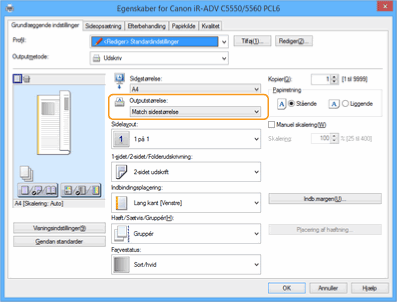
Retningen stemmer ikke overens på begge sider af papiret, når der bruges tosidet printning.
 Er indstillingerne for tosidet printning korrekte?
Er indstillingerne for tosidet printning korrekte?
Følg proceduren herunder for at kontrollere indstillingerne.
1 | Vælg retningen af originalen på skærmen for printindstillinger i programmet. |
2 | På driverens [Basic Settings]-skærm skal du indstille [Papirretning] til den samme retning, som du har angivet i trin 1. 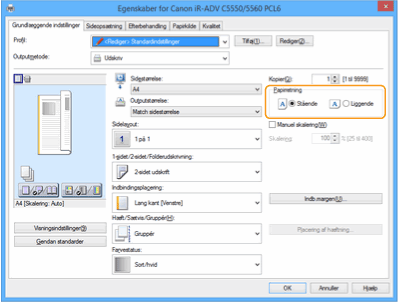 |
3 | Når du tjekker sideudskriften, kan du indstille [Sidelayout]  [Siderækkefølge] [Siderækkefølge]  [1-sidet/2-sidet/Folderudskrivning] [1-sidet/2-sidet/Folderudskrivning]  [Indbindingsplacering]. [Indbindingsplacering].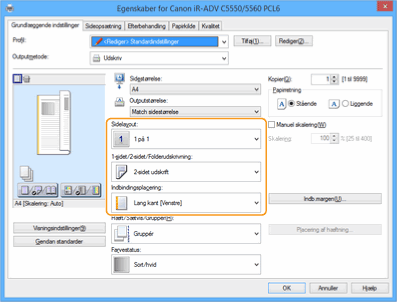 |
 |
[Siderækkefølge] vises, når [Sidelayout] er indstillet til [2 på 1] eller højere. |